Tervetuloa pienelle koulutukselle, jonka lopuksi meillä on melko hieno tehokeino: Näet jo asiakirjasta, mistä on kyse, nimittäin: Yksinkertaisesti "merkitä" tekstiä.
"Merkitä" on sana, jota ei todellakaan ole saksan kielessä, ainakaan Dudenissa. Mutta mielestäni jokainen tietää, mitä sillä tarkoitetaan.
Pienenä tukena ja voidakseni varmistaa, että tiedätte varmasti, mitä tarkoitan, olen ottanut valokuvan STABILO-merkeistäni. Niitä löytyy yleensä jokaiselta työpöydältä.
Haluamme nyt rakentaa näiden merkkien tehon. Tähän olen valmistellut tekstin: Otsikko (1), johdanto (2) ja juokseva teksti (3) kahdella kappalemuodolla, eli juokseva teksti (4) ja juokseva teksti alkukirjaimella (5).
Merkkityypeissä ei ole paljoa – ainoastaan yksi muotoilu – joka on alkukirjainten tiilenpunainen väri (6).
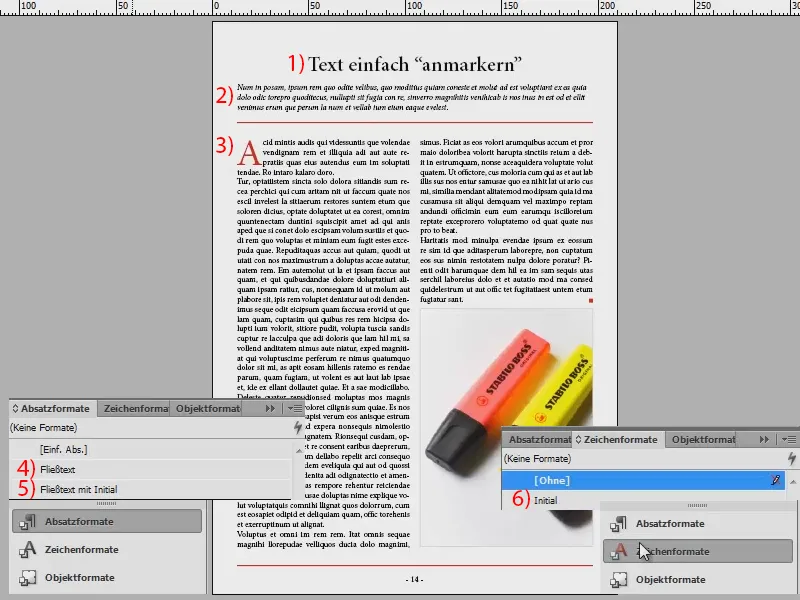
Saadakseni aikaan tämän vaikutuksen, luon ensin uuden merkintätyypin.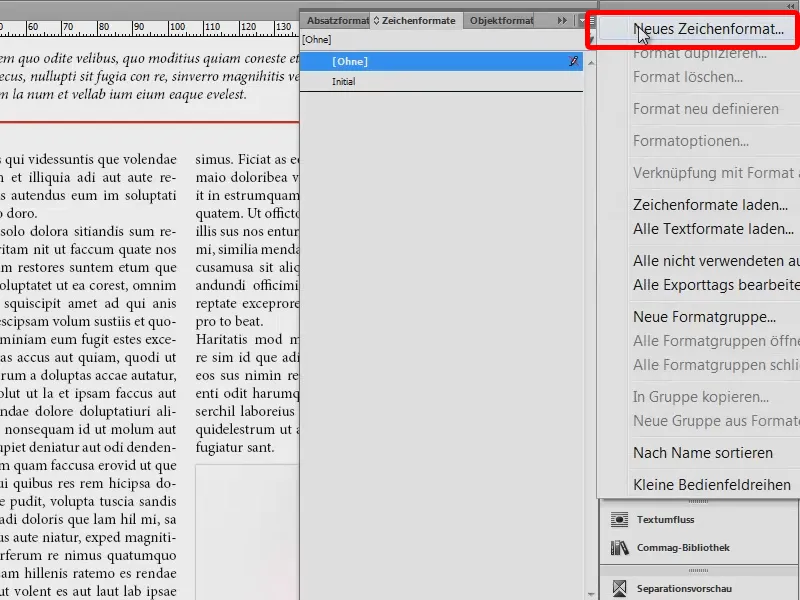
Nimeni sen "Merkki Keltainen" (1). Välilehdellä Alleviivausasetukset (2) valitsen ruudun Alleviivaus päällä (3). Valitsen Vahvuudeksi tekstin koon, jota käytin myös asiakirjassa, eli 12 pt (4). Värin asetan tietysti kauniin keltaiseksi (5). Lisäksi valitsen tyypin Katkoviiva (6). Vahvistan tämän nyt (7), vaikka vielä puuttuu yksi pieni asia, mutta jätän sen ensin pois …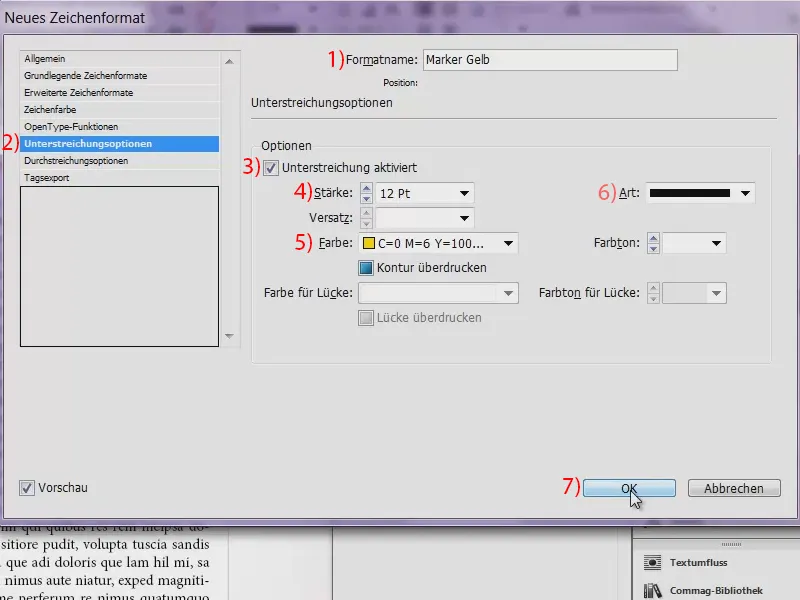
Nyt merkitsen tekstikohdan ja korostan sen "Merkki Keltaisella".
Mitä näemme? Se riippuu hieman liian alhaalla – ei siis vielä sopiva. Siksi lisäämme nyt siirtymän, koska merkintä on tietenkin tehtävä vaikuttamaan riviin (kaksoisnapsauta "Merkki Keltaista").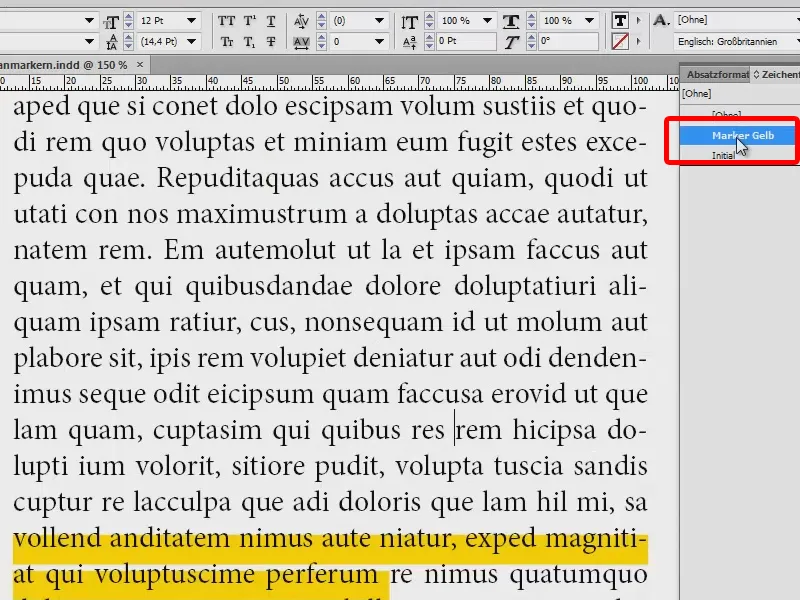
Asetan Siirtymän Alleviivausasetuksissa (1) siis -3:een (2). Painan Tab -näppäintä ja otan ruudun Esikatselu (3) käyttöön, niin näen myös muutoksen välittömästi.
Vahvistan sen nyt ja teksti on hienosti korostettu. Näin voin merkitä tekstikohtia ja korostaa ne keltaisella.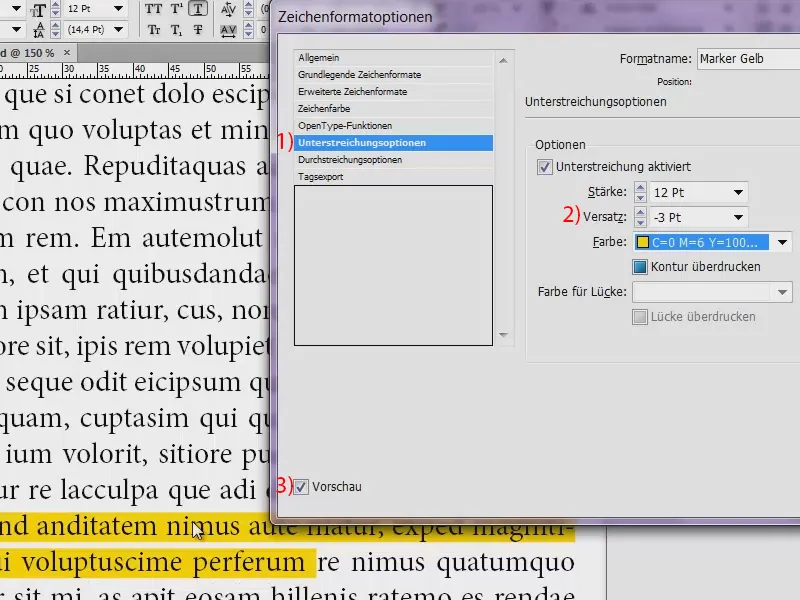
Jos haluatte nyt muita värejä, voitte helposti kopioida tämän merkintätyypin, vetämällä sen alapuolella olevaan symboliin (1). Kaksoisnapsauta kopioita (2) ja nimetä se uudelleen, esimerkiksi "Merkki Sininen" (3). Ja Alleviivausasetuksissa valitsemme kauniin, sataprosenttisen cyanin (4).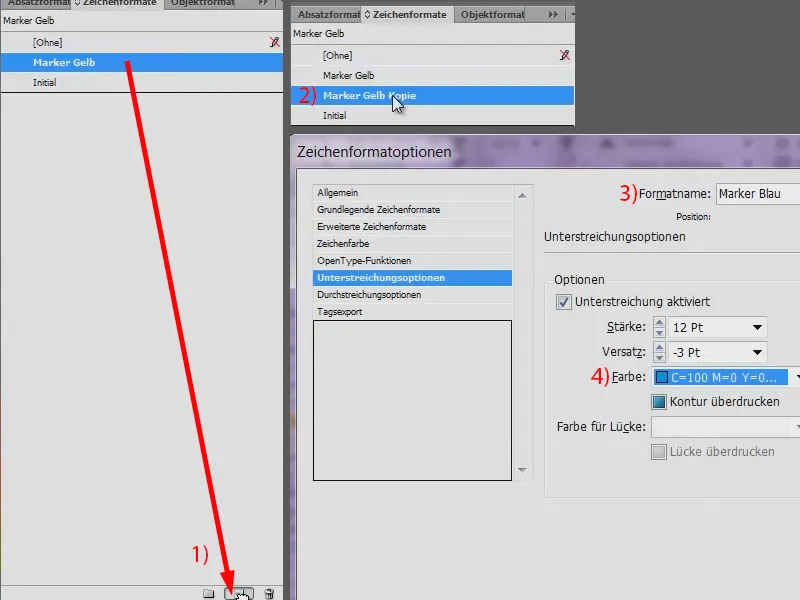
Nyt voin myös merkitä tekstikohdat sillä. Aika yksinkertaista siis. Emme vaikuta tekstin määrään sinänsä, koska merkkimuodot ottavat asetukset kappalemuodoista ja huomioidaan vain muutokset, jotka löytyvät merkkityypistä.
Nyt vien koko asian PDF-tiedostona (Tiedosto>Vie...) ja tallennan sen.
Siinä meillä on artikkelimme kaikkine korostuksineen: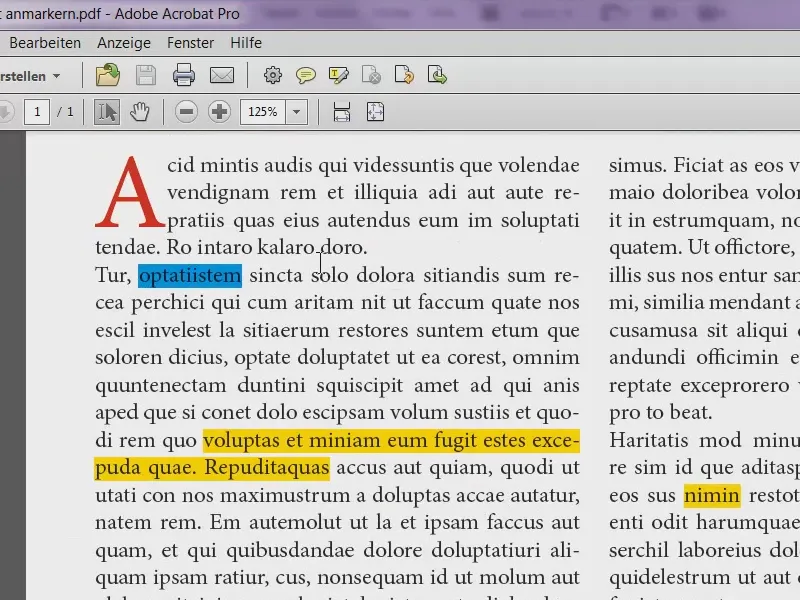
Haluan myös näyttää teille, että voitte tehdä tämän myös Acrobatissa. Teidän ei välttämättä tarvitse aina mennä InDesigniin. Voitte mennä kohtaan Näytä>Kommentointi>Huomautukset (1). Tällöin sivupalkki avautuu (2). Ja myös täällä voimme merkitä tekstin ja valita tämän painikkeen kautta (3) esimerkiksi, että haluatte sen yliviivata. Tämä onnistuu myös alleviivaamalla (4). Ja keltaisen korostuksen voi saada, kun valitsette Korosta teksti (5).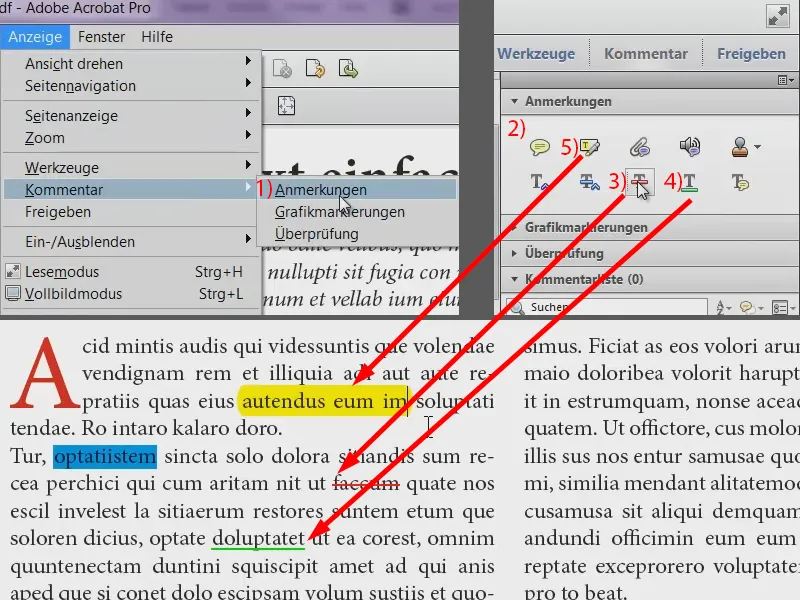
Siinä kaikki. Paljon hauskuutta räikeiden värien ja "merkintöjen" kanssa. (Muuten olen nyt tarkistanut: Saksan sanastossa ei todellakaan ole sanaa "merkitä". Se on siellä sitten "Markieren".)
Teidän Stefan


